Spesso ci si chiede perché, quando si crea un file PDF-X/3:2002 nell'anteprima di Adobe Acrobat, spesso appaiono linee bianche dove in realtà non ci sono linee nel file.
La risposta è molto semplice: a differenza degli attuali standard di stampa PDF, come PDF/X-4:2010, che viene esportato come standard PDF 1.6, lo standard PDF-X/3:2002, spesso richiesto dagli stampatori, utilizza il formato PDF 1.3, in cui le trasparenze sono vietate. La conseguenza: se si creano ombre a goccia in Adobe InDesign, ad esempio, vengono convertite in immagini rettangolari. Se si utilizzano ancora tali ombreggiature sulle immagini di sfondo, appaiono le linee bianche che attraversano orizzontalmente e verticalmente il PDF in corrispondenza dei punti di ombra. Ma perché queste linee scompaiono nella stampa e non sono visibili nemmeno in altri programmi come Anteprima di MacOS?
Acrobat dispone di un'anteprima che applica l'anti-aliasing agli elementi vettoriali, al fine di visualizzare i bordi nel modo più morbido possibile. Tuttavia, questa impostazione influisce anche sui percorsi e sulle mascherature che non sono effettivamente visibili. Le immagini in pixel delle trasparenze ridotte vengono quindi ammorbidite molto leggermente. Ed è proprio in questo processo che vengono create le linee bianche della sfocatura, che in realtà hanno una dimensione pari a zero e sono quindi visibili anche nella stampa su poster.criLe stampanti con capacità pt scompaiono. Le stampanti non pt stampano parzialmente la schermata, conservando in modo fastidioso le linee.
La maggior parte dei graphic designer conosce l'effetto, ha postkript stampante e conviverci. Tuttavia, se le linee bianche la infastidiscono molto o se appaiono anche nella stampa, può semplicemente disattivare l'anti-aliasing nelle preferenze di Acrobat. In Acrobat > Preferenze > Visualizzazione pagina, può semplicemente deselezionare "Smussa grafica vettoriale". Questo rende i bordi dei dati vettoriali un po' più pixelati, ma le linee bianche dell'anti-aliasing scompaiono immediatamente.

Non sono stati trovati altri contributi su questo argomento.
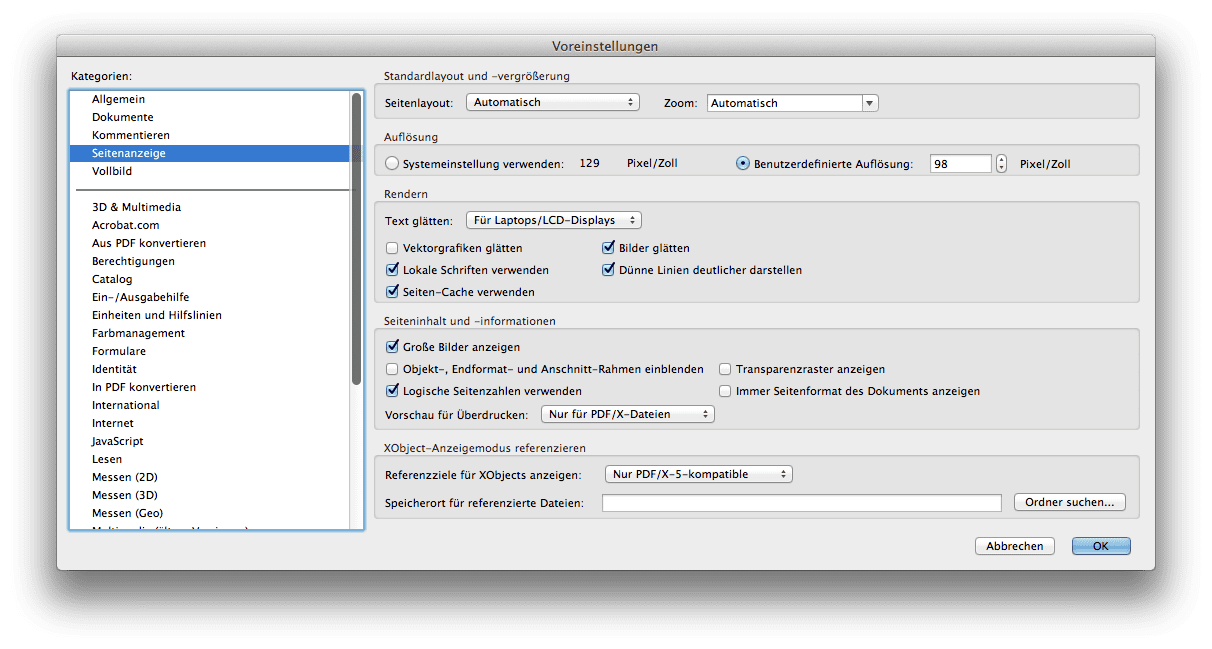
Tutte le mie stampanti pdf stampano .jpg a pagina intera in pdf con un'ampia striscia bianca al centro e le salvano in questo modo. (PDF24, eDocPrintPro, 7-PDF-Printer, Adobe PDF) Queste scansioni sono inutili.
Suggerimento perfetto, grazie. Avevo lo stesso problema 🙂 - Queste spunte in grigio sono estremamente fastidiose e irritanti in tutti i software. Non viene spiegato da nessuna parte perché si può (non) (de)attivare qualcosa. Si vede solo che DEVE funzionare, il che rende il tutto ancora più frustrante.
Le linee sono, come descritto sopra, matematicamente infinitamente sottili. È possibile ingrandire un PDF di questo tipo fino all'arresto (= 6400%) - le linee rimangono sempre sottili allo stesso modo. Su un vero laser e nella stampa offset non appaiono affatto.
Salve signor Betz,
Quindi sta dicendo che anche se queste linee sono visibili nella stampa laser, non vengono stampate nella stampa offset, è corretto?
In realtà, non dovrebbero essere presenti nella stampa laser. Ma la questione potrebbe essere il tipo di dati a cui accede la stampante laser. Se vedo le linee in Acrobat, faccio uno screenshot e lo stampo, ovviamente vedo anche le linee, nella stampa laser come nella stampa offset. Ma se le linee scompaiono in Acrobat quando - come descritto - imposta il segno di spunta in modo diverso nella visualizzazione della pagina, allora le linee sono puramente una questione di visualizzazione sullo schermo e non appaiono nella stampa. Per verificarlo, crei un file PDF/X-4 senza appiattimento della trasparenza. In questo caso, le linee non dovrebbero essere visibili nemmeno in Acrobat. Cordiali saluti, Matthias Betz
Se disattivo Grafica vettoriale liscia, non è più visibile nel PDF di stampa, ma se apro il PDF in Photoshop, la linea è di nuovo presente. Questo non dovrebbe accadere. Soprattutto, ricevo regolarmente lamentele quando invio questi PDF.
Sembra molto interessante, grazie, ma purtroppo la spunta non può essere deselezionata nelle preferenze perché è in grigio....
Hm, anch'io non posso aiutarla al momento. L'ho appena ricontrollato sul mio notebook e funziona bene. La scorsa settimana l'ho anche ricontrollato con un cliente sul mio computer di lavoro, dove l'effetto poteva essere riprodotto anche con una spunta. Nel frattempo, è riuscito a chiarire il mistero della spunta grigia? Con quale versione di Acrobat sta lavorando? Molti saluti, Matthias Betz